Catatan:
-
Instruksi ini ditujukan untuk aplikasi SharePoint Store lama, yaitu Pembuat Buku Catatan Kelas OneNote. Microsoft memiliki versi aplikasi yang lebih baru yang kini menjadi bagian dari Microsoft 365 dan muncul di peluncur aplikasi Microsoft 365 di bawah ikon Buku Catatan Kelas. Kami mendorong Anda untuk menggunakan aplikasi Buku Catatan Kelas yang merupakan bagian dari Microsoft 365. Ketika kami menambahkan fitur baru, fitur tersebut akan ditambahkan ke aplikasi Buku Catatan Kelas yang baru saja. Microsoft tidak akan menambahkan fitur baru ke aplikasi SharePoint Store yang lama.
-
Microsoft akan terus mendukung aplikasi Bursa SharePoint, selain membuat perbaikan bug saat diperlukan. Jika sekolah Anda menggunakan Situs Tim dengan aplikasi Bursa SharePoint, Anda bisa terus menggunakannya seperti dulu.
-
Jika sekolah Anda harus menginstal aplikasi Bursa SharePoint OneNote Class Notebook Creator untuk digunakan di Situs Tim, silakan hubungi Dukungan Microsoft untuk OneNote dan mereka dapat memberi Anda instruksi spesifik untuk menginstal aplikasi Bursa SharePoint.
Catatan: Artikel ini telah bermanfaat selama ini, dan akan segera dihapus. Untuk mencegah kesalahan "Halaman tidak ditemukan", kami menghapus tautan yang kami ketahui. Jika Anda sudah membuat tautan ke halaman ini, silakan hapus tautan, dan kami akan mengupayakan agar web tetap tersambung.
Buku Catatan Kelas OneNote merupakan aplikasi untuk OneDrive for Business yang membantu guru menyiapkan OneNote untuk kelas mereka. Aplikasi ini membuat buku catatan kelas, yang mencakup tiga tipe sub-buku catatan:
-
Buku Catatan Siswa – buku catatan pribadi yang dibagikan antara setiap guru dan masing-masing siswanya. Guru dapat mengakses buku catatan ini kapan saja, tetapi siswa tidak dapat melihat buku catatan siswa lain.
-
Pustaka Konten - buku catatan untuk guru untuk berbagi materi pelajaran dengan siswa. Guru dapat menambahkan dan mengedit materi, tapi bagi siswa, buku catatan tersebut bersifat baca saja.
-
Ruang Kolaborasi - buku catatan untuk semua siswa dan guru dalam kelas untuk berbagi, menata, dan berkolaborasi.
Pelajari bagaimana buku catatan OneNote dapat mengubah pembelajaran di kelas Anda.
Apa yang akan Anda butuhkan
-
PENTING: Pastikan untuk menginstal pembaruan publik penting ini untuk semua klien desktop OneNote 2013 di sekolah Anda: https://support.microsoft.com/kb/2880458.
Apa yang bisa Anda harapkan
Panduan ini membantu Anda menginstal aplikasi Buku Catatan Kelas OneNote untuk guru sehingga mereka bisa dengan mudah membuat buku catatan kelas di OneDrive for Business.
-
Guru kemudian dapat membuat buku catatan kelas pada akun OneDrive for Business dengan izin Kontrol Penuh yang dimiliki.
-
Semua buku catatan yang dibuat dengan aplikasi Buku Catatan Kelas OneNote akan berada di dalam folder induk di situs yang disebut EduOneNoteAppDocuments.
Tips: Dalam rilis terbaru, entri Buku catatan kelas akan otomatis ditambahkan ke navigasi Luncur Cepat di sebelah kiri. Saat mengklik pintasan ini, pengguna akan dinavigasi ke folder EduOneNoteAppDocuments. Semua buku catatan kelas yang telah dibuat guru tersebut akan ada di dalam folder ini.
-
Semua buku catatan dalam folder ini akan dikelompokkan menjadi subfolder dengan nama sesuai alamat akun guru tersebut, diikuti _courses (misalnya, "Soni.Fajar@school.edu_courses").
Ikuti langkah-langkah di bawah ini untuk menginstal aplikasi Buku Catatan Kelas OneNote dari Bursa Office.
Tambahkan Aplikasi untuk semua situs SharePoint di sekolah Anda
Diperlukan izin akun organisasi: Administrator Penyewa; Administrator Katalog Aplikasi Kumpulan Situs
-
Buka Internet Explorer 10 atau 11, lalu masuk ke situs Microsoft 365 SharePoint sekolah Anda.
-
Klik peluncur aplikasi

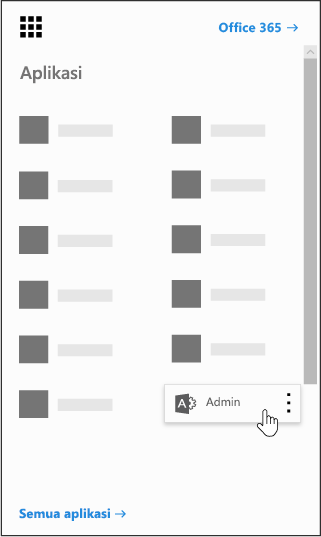
-
Klik SharePoint di kiri bawah halaman Admin.
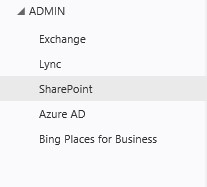
-
Pilih aplikasi di sebelah kiri.
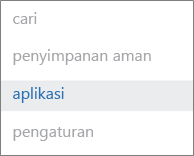
-
Klik Katalog Aplikasi, lalu klik Konten Situs di sisi kiri halaman.

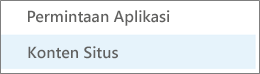
-
Klik tambahkan aplikasi, lalu di sebelah kiri, klikBursa SharePoint.
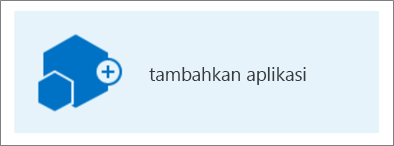
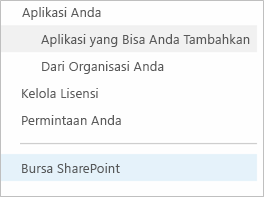
Catatan: Opsi untuk Menambahkan aplikasi hanya akan muncul jika Anda adalah Administrator Kumpulan Situs untuk Situs Tim. Jika opsi ini tidak terlihat, masuk ke pusat admin SharePoint untuk memberikan izin akun aktif Administrator Kumpulan Situs.
-
Di sudut kanan, cari Buku Catatan Kelas OneNote.
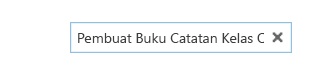
Catatan: Versi lama aplikasi ini, disebut OneNote Setup Tool for Teachers BETA juga akan muncul dalam hasil. Di masa mendatang, satu-satunya versi yang akan didukung adalah Buku Catatan Kelas OneNote.
-
Saat Anda menemukan Buku Catatan Kelas OneNote, klik Tambahkan.
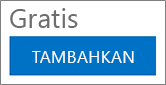
-
Tetap centang Tambahkan Aplikasi ini ke Aplikasi, lalu klik Kembali ke situs.
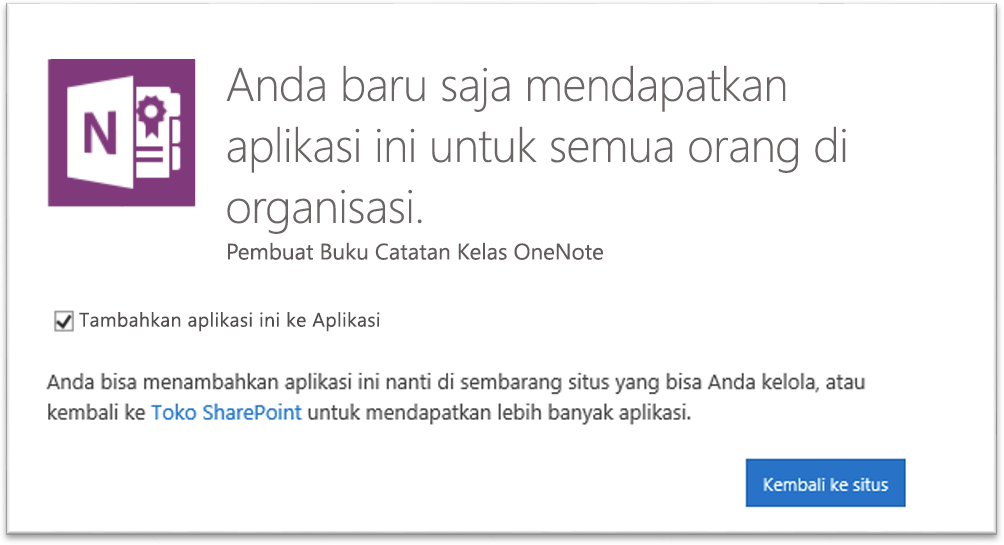
-
Jika Anda diminta untuk mempercayai Buku Catatan Kelas OneNote, klik Percaya.
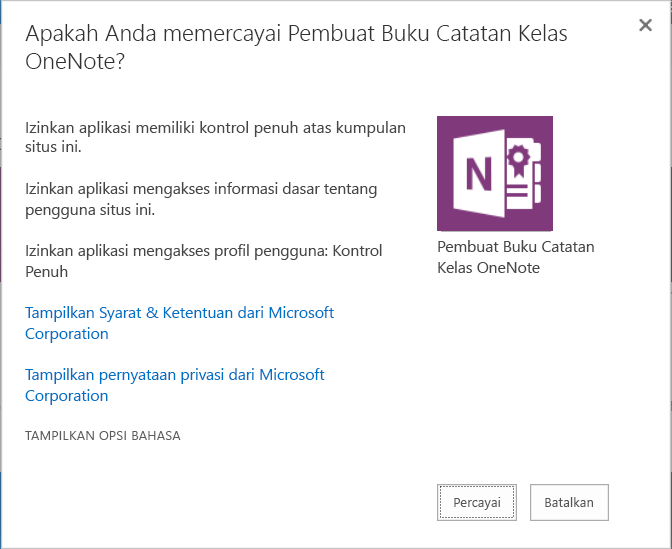
-
Berikutnya, temukan aplikasi Buku Catatan Kelas OneNote, arahkan kursor di atas item itu, klik

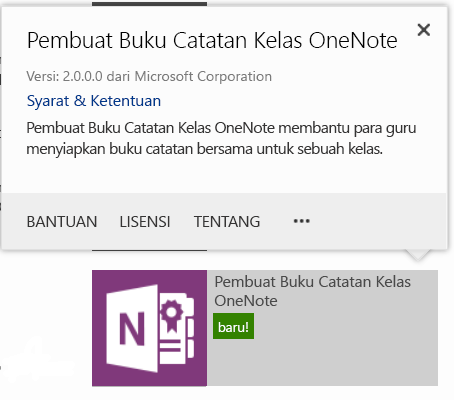
-
Di bawah Jalur terkelola yang tersedia, pilih (Semua Jalur) > Tambahkan > OK.
Catatan: Ini adalah cara sederhana untuk membuat aplikasi tersebut tersedia di semua jalur SharePoint jalur sekaligus. Anda dapat mengkustomisasi ini secara berbeda, jika Anda lebih suka.
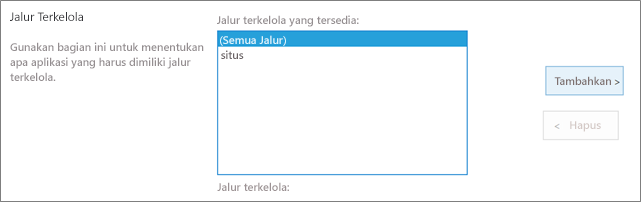
-
Pada layar berikutnya, klik Percaya untuk memberi aplikasi Buku Catatan Kelas OneNote izin yang sesuai untuk menyiapkan buku catatan di situs SharePoint Online sekolah Anda.
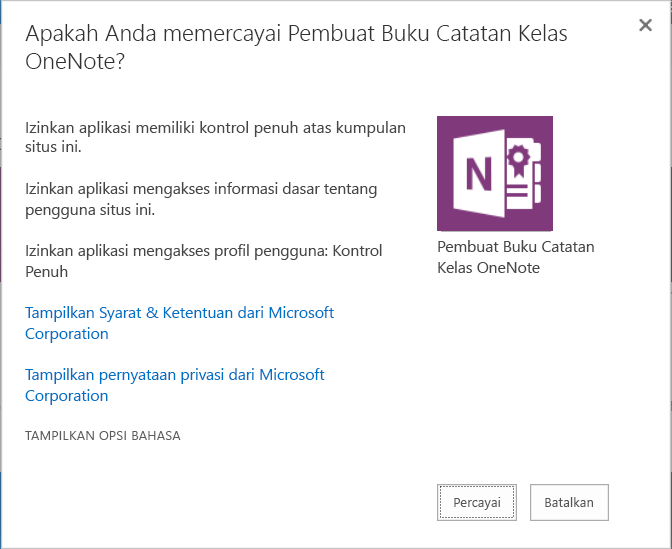
Aplikasi Buku Catatan Kelas OneNote sekarang sudah tersedia bagi guru Anda untuk menyiapkan buku catatan kelas mereka. Untuk membantu mereka memulai, guru Anda bisa menemukan instruksi di sini:
Pelajari bagaimana guru Anda bisa memulai dengan Buku Catatan Kelas OneNote setelah terinstal.
Umpan balik dan pertanyaan?
Silakan kirim pertanyaan apa pun atau umpan balik tentang OneNote Setup Tool untuk Guru ke OneNoteEDU@microsoft.com – kami sangat ingin mendengarnya dari Anda.
Untuk mempelajari selengkapnya, lihat Tanya Jawab Umum tentang aplikasi Buku Catatan Kelas OneNote.










